1 Добавляем изображение
Используя красивую рекламную фотографию, вы можете привлекать друзей своего знакомого в различные сообщества. Лучше, конечно, предварительно спросить, а не мусорить на чужой стене и добавить какую-то фразу из серии: «Как тебе мой рекламный пост?» или что-то вроде того, чтобы не было ощущения, что на страничке вы только ради того, чтобы пропиариться.
Итак, наведите курсор на кнопку «Фотография».

Кликаете на «Загрузить» и ищете файл на компьютере в открывшемся меню.

Можете приписать какой-то текст или отправить как есть.

2 Добавляем видео
Если вы хотите загрузить видео из собственных записей или из тех, что находятся Вконтакте, то выберите «Видеозапись» на панели иконок.

Сверху расположено меню поиска видео в самой социальной сети Вконтакте, а чуть ниже загруженные вами ролики.

Предварительно запомните как называется ролик, который вы нашли и хотите прикрепить к сообщению другу.

3 Прикрепляем ссылку на сайт
Кстати, вы также можете действовать и с другими ссылками, например, на сайт. Просто вводите URL и ждете несколько секунд. Затем выбираете фотографию. Они собираются с самого сайта. Пользуйтесь стрелками, чтобы выбрать.

Можете загрузить свою иллюстрацию.

Затем убираете ссылку.
Вот так пост выглядит в итоге.

4 Прикрепляем аудиозапись и музыку
Аудиозаписи вы тоже можете добавлять из социальной сети Вконтакте или предварительно закачав их в раздел «Мои аудиозаписи».

Вот так выглядит окно загрузки в сообщения на стену.

5 Добавляем граффити
Граффити – это рисунок, который можно нарисовать через приложение, отдаленно напоминающее Paint.

Хотя, по сравнению с этим даже Paint можно считать фотошопом. И тем не менее некоторым пользователям удается создавать тут удивительные шедевры. Я к этим мастерам, как вы могли заметить, не отношусь.

6 Прикрепляем документы
Вы также можете оставлять на стене друга документы для скачивания, учтите, что их смогут увидеть и забрать другие пользователи!

Достаточно загрузить файл.

7 Добавляем карту
Ну и карта.

Отлично подходит, когда нужно показать месторасположения, например, предстоящей встречи, мероприятия или магазина. Просто водите город или конкретный адрес в поисковую строчку.

Не забывайте «Отправлять».

Кстати, смотрится очень эффектно.

Публикация на стенах групп
Некоторые сообщества позволяют людям оставлять сообщения на своей стене.

По функционалу тут все точно также, как и при работе со стенами друзей.

Если хотите оставить сообщение на стене в других группах, то вас попросят «Предложить новость». После того, как вы ее оставите, администратор проверит ваше сообщение и добавить ее на стену или нет. Все зависит от того, насколько она им подходит.
Так этот функционал выглядит с телефона.

О пользе социальных сетей для вашего бизнеса
Если вы создаете сайты на продажу и встречаетесь с заказчиками, то ваши преимущества от умения использовать социальные сети ясны и, думаю, вы уже это поняли. Помимо сайта, клиента можно «развести» на 10 000 рублей.
Это далеко не обман с вашей стороны. Вы действительно помогаете своему заказчику. Например, если это фотограф, татуировщик или владелец специфического магазина, то через ВКонтакт все эти люди могут не только наращивать аудиторию и приобретать популярность, но и быстро консультировать своих покупателей.
Я помогал одному тату-салону создать хорошую группу и могу сказать, что это очень полезно для бизнеса. Людям не нужно никуда ходить, чтобы узнать ответ на вопрос, а значит они с большей вероятностью приобретут услугу. Человек просто пишет: «Хочу вот так, сделаете?».
Даже если возможности выполнить конкретный заказ нет, то общаться текстом гораздо проще. Можно подумать над альтернативой, красиво заинтересовать, переубедить и повлиять на собеседника.
Конечно же, для создания хорошей, популярной группы нужны знания. Могу порекомендовать вам несколько курсов.
Интересные фишки для работы со своей группой и страницей
Если вы пишете сообщение себе, то у вас есть две дополнительные и интересные опции. Первая – это таймер. Очень удобно, если создаете группу. Раз в неделю собрались с мыслями, потратили час времени на то, чтобы накидать 14 постов на неделю, выставили время, чтобы они публиковались по два раза в день и все. Работа выполнена.

Опросы помогают определить сколько настоящих людей интересуются вашим сообществом. В голосованиях всегда принимает участие много людей. Многое зависит от того насколько интересный вопрос и когда вы публикуете голосование. Люди не всегда находятся в сети и видят не каждую свою новость.

А самые интересные сообщения из группы вы можете закрепить в самом верху группы. Как правило, здесь располагают информацию о акция, конкурсах и так далее.
На сленге это действие называется «закреп». Для него нужно кликнуть на стрелочку в правом верхнем углу записи.

Вот так это будет выглядеть в итоге.

Чтобы убрать пост из шапки выберите «Открепить».

Готово.
И еще, могу рекомендовать интересный сервис по продвижению в социальных сетях — SocLike.
Выкладываем фото в группу
На страницу сообщества выложить фотографию также просто, как и загрузить ее себе на страницу. Сделайте следующее:
- Зайдите в группу.
- Найдите раздел «Фотоальбомы». Нажмите на заголовок.
- Появится полный список, кликните по выбранному альбому.

- Появится список загруженных фотографий. Вверху есть кнопка «Добавить фото в альбом сообщества». Нажмите на нее. Стоит отметить, что многие группы закрывают такую возможность для пользователей, поэтому эту кнопку можно не найти на странице с фото в группе.
- Если все нормально и кнопка добавления есть, тогда кликните по ней и действуйте дальше так же как и мы загружали фото с ПК или альбома на свою страницу. Все действия были описаны выше.

После этого добавленное фото появится в альбоме группы.
Дубликаты не найдены
у меня место некликабельной авы самостоятельно меняется ава на предыдущую и все о.О
Но кликабельной она так же остается
но тут если честно от рандома еще зависит)) У меня сейчас при таком же условии стала неклик. Просто повтори все еще раз)
не могу вернуть обратно, фоторгафии публикуются на стене на аватрке нет ничего
А как обратно вернуть?
с телефона есть способ?
у меня просто удаляется моя фотография, дает ошибку «response»: «noclick», я ставлю снова фотку, опять повторяю действие и получается то же самое. Но я уже делала некликабельную аву, просто удалила ее и хотела поставить другую, теперь это.
Сейчас этот способ пофикшен, есть ли еще способы сделать некликабельную аватарку?
F12 и в консоль вписываете это
>, 1000) и ждете ошибки)
Только код не забудьте вставить в окошко
работает, только вот если вовремя не остановить, то аватарка совсем удалится
пофиксили? в моб. приложениях вк открываются
да, похоже фиксанули
нет, баг еще работает
не работает способ, о чем ты говоришь?
Я СДЕЛАЛ ЭТУ ШТУКУ И У МЕНЯ ТЕПЕРЬ АВА НЕ СТАВИТСЯ И ПИШЕТ ЭТО Error: ERR_PHOTO_NOT_SAVED. Details: could not save new profile photo, because flood control, in al_page.php?act=owner_photo_save, code #64615513
Код неактуален, ава не ставится, они обновили версию api мб. она ставилась, но с моб. приложения открывалось фото/ава без возможности комментить или лайкнуть.
Нет, я просто уже поставил норм аву. Все работает
У тебя в пост скрипт дважды вставлен. Так и нужно?
Всё ещё ждём супер крутой, пантовый и единственно верный способ :>
Естестна хочется реализации через функции напрямую.
Скинь плиз пример такого поста и я вскоре распишу как сделать))
Прости грешного, не понимаю пример какого поста :0
P.S. Оказалось я просто дурак и просто забыл как делать метамемы на тот момент
Еще один вариант
Прикрепить фото на стену можно также при помощи двух кликов. Сделайте следующее:
- На стене есть функциональные кнопки вверху всех записей. Нажмите на значок фотоаппарата.

- После этого откроется окошко, в котором вы увидите вашу только что загруженную фотографию. Если вы еще не загрузили фото на страницу ВК, тогда кликните на «Загрузить фото».
- Если фото есть в альбоме ВК, тогда нажмите на само изображение.

- Осталось только нажать «Отправить» на следующем шаге, и все — фотография уже красуется на вашей стене ВК.

Как видите, загрузить фото-контент на страницу, в историю или на стену ВК очень просто. Просто следуйте инструкции и через несколько секунд все будет готово.
Загружаем фото в вк через телефон
Часто снимки делаются на камеру мобильного устройства. Редко кто носит с собой цифровой фотоаппарат. Поэтому нет смысла перекидывать данные в компьютер, проще разместить их в социальной сети прямо с гаджета.
Чтобы опубликовать фотки с Айфона или мобильного устройства на Android, зайдите в официальное приложение соцсети. Откройте меню, нажав на три точки в углу экрана, и перейдите по ссылке «Фотографии». Нас интересует вкладка «Альбомы». Идем туда.
Если нужно – создаем новую папку, если нет – добавляем файлы в уже имеющуюся. Для этого жмем на плюсик и затем на подходящий вариант: «Загрузить из галереи» или «Сделать снимок».
Аналогичным образом можно загружать фотографии в мобильной версии браузера.
Официальная программа для мобильных дает еще одну интересную возможность – публиковать снимки в историю ВКонтакте. Для этого нужно открыть новости и вверху экрана нажать на свою аватарку с плюсиком или на фотоаппарат.
Если программа делает запрос, разрешите ей доступ к камере. Затем нажмите на большой кружок внизу экрана и сделайте снимок. История будет показываться друзьям и подписчикам в течение суток.
Загружаем фото в историю, на страницу, на стену
Итак, чтобы загрузить фото на свою страницу, следуйте такой инструкции:

- Если вы выбрали публикацию на странице, тогда фотография появится на вашей стене в профиле.

Загрузка фото в «вк» с телефона
Мобильный клиент социальной сети «ВКонтакте» поддерживает все ключевые способы взаимодействия с контентом, которые представлены в веб-версии. Те же «Истории», «Альбомы» и «Публикации».
Из-за тотального сходства слишком уж подробно разбирать алгоритмы действий практически бессмысленно, а потому коротко о самом главном.
«Истории» в мобильной версии VK оформляются на «Главной» странице в разделе «Новости». Знакомый плюсик появится в верхней части веб-страницы.
Как и в браузере, предусмотрена подготовка текстовых записей и публикация фотографий и видеороликов. Но лишь на iOS и Android доступны «Клипы» и «Прямые эфиры», закрепляемые непосредственно из раздела с «Историями».
«Аватарки» на мобильных платформах меняются на личной странице после взаимодействия с текущей фотографией профиля. Как и на ПК появится всплывающее меню с дополнительными действиями. Кроме полного просмотра доступен и вариант «Изменить фотографию».
Если же изображения добавляются в «Альбомы», то, как и на ПК, если страница практически не заполнена, то над стеной сразу появится предложение заполнить страницу. Или же предстоит сначала нажать на раздел «Фотографии».
Выгрузить контент в «любое место» на iOS и Android нельзя, а потому предстоит подготовить новый «Фотоальбом», а после – выбрать название и разобраться с уже знакомыми параметрами конфиденциальности.
И напоследок новые посты. «Записи» оформляются на личной странице (категория «Главная») и, как и в браузере, состоят из фотографий, текста, постеров и стороннего контента. Доступна и система автопостинга, и настройка тематики, и даже смена параметров конфиденциальности. Не работает лишь глобальный поиск, способный сэкономить достаточно много времени при работе с контентом.
Как в вк выложить, загрузить фото с телефона?
Если вы используете ВК через приложение, тогда вы можете выложить фото через ваш телефон. Но при условии, что фото есть в памяти смартфона. Придерживайтесь такой инструкции:

- Зайдите на страницу ВК.
- Откройте раздел «Фотографии».

- Теперь зайдите в альбом, с которого вы хотите загрузить картинку.
- Затем вверху нажмите на значок « ».
- Появится окно, в котором будет предложено загрузить фото с галереи или сделать снимок. Выберите подходящий вариант. В нашем случае, «Загрузить фото из галереи».
- Теперь добавьте фото на свою страницу.

Также вы можете загрузить фотографию на стену ВК. Зайдите на главную страницу вашего профиля и вверху, над всеми записями на стене, найдите значок фотоаппарата — кликните на него. Выберите фото из галереи и нажмите «Добавить». Все — через пару секунд картинка появится на вашей стене.
Как добавить фото в группу
Аналогичный способ используют, чтобы добавлять фото в группу социальной сети. Для начала надо убедиться, что в выбранной группе имеется такая возможность. Если в группе заданы определенные ограничения, то запланированный для опубликования контент надо будет отправить сперва админу сообщества для согласования и одобрения. Если никаких ограничений нет, то снимки можно сразу выложить в новостную ленту.
Загрузка фото в группу ВК выполняется по такому алгоритму:
- Заходим в сообщество и находим в ленте поле белого цвета «Предложите новость»;
- Потом кликаем по значку в виде фотоаппарата;
- На выбор имеются следующие варианты: можно отметить изображения в имеющихся папках Вконтакте, сделать фото с помощью камеры или загрузить из мобильного устройства;
- Далее нажимаем «Прикрепить фото». Количество отобранных для размещения фотографий отображается внутри данной кнопки;
- Редактируем изображение и добавляем в публикацию другие элементы, например, музыкальную композицию, документ и так далее.
Если никаких ограничений для публикации нет, то нужное изображение тут же появится в группе. В противоположном случае надо будет ждать одобрения поста со стороны админа группы. Но этого может и не случиться и созданный пост для публикации будет находиться среди сохраненных, но не опубликованных еще новостей. В любой момент можно открыть сохранённые новости и удалить, отредактировать нужную вам новость.
Для групп оптимальный размер картинок 700×500 пикселей. При таком варианте они будут загружены без обрезки, а качество картинок не ухудшится из-за сжатия.
Как добавить фотографии на личную страницу в вк с пк
Браузерная версия «ВКонтакте» почти не ограничивает взаимодействие с медиаконтентом.
ВК поддерживает загрузку видеороликов и музыки, разрешает делиться «Клипами» и «Историями», проводить прямые эфиры и публиковать статьи или рекламные объявления.
И, хотя идей для оформления нового контента в VK прибавилось, далеко не все блогеры или SMM-специалисты спешат всецело соответствовать трендам и искать совсем уж нестандартные способы общения с аудиторией.
Даже владельцы сообществ с многотысячной аудиторией намного чаще придерживаются классической схемы продвижения, завязанной на подготовке стандартных текстовых постов, подкрепленных тематическими иллюстрациями.
И, раз уж классический способ продвижения до сих пор не потерял актуальности, то настало время научиться работать с фотографиями и картинками в VK.
Подробностей в статье предостаточно: как делиться контентом в личных сообщениях и на стене, как составлять альбомы и быстро менять аватарки, настраивать автопостинг и переносить визуальные материалы в личный закрытый альбом.
Как сделать двойную картинку вконтакте

Сегодня мы поговорим об одном аспекте социальной сети
ВКонтакте
– фотографиях. На данный момент это является так же одним из основных функций соц. сети. Существует много пабликов и групп, которые публикуют исключительно картинки. Возможно, если вы часто посещаете различные паблики, то возможно вы видели так называемые
двойные картинки
. Если вкратце: вы видите одну картинку, а после клика на неё совершено другую. Это можно использовать в любых целях, например, в качестве розыгрыша друзей. Именно сегодня вы узнаете как сделать такую картинку, ничего сложного в этом, кстати, нет.
Что нам понадобится:
1) Установить расширение VkOpt с их официального сайта.
2) 2 файла-картинки любого формата (.png, .jpg и тд). Первая картинка будет вмещать в себе то, что вы хотите видеть перед нажатием на картинку (холст первый) и иметь разрешение 500х500 (пикс). Другая картинка соотвествено то, что вы хотите видеть после клика на первую картину (холст второй) и иметь разрешение 1000х1000 (пикс).
Порядок действий:
1) После того, как вы установили VkOpt, переходим в раздел Фотографии. 2) Клацаем сюда:
2) Клацаем сюда: 3) Добавляем картинку 1 (холст 1, тот что 500х500).
3) Добавляем картинку 1 (холст 1, тот что 500х500).
4) Заходим в неё, и проходим в Фоторедактор. 5) Наводим в правый нижний угол и нажимаем Update.
5) Наводим в правый нижний угол и нажимаем Update.  6) Загружаем вторую картинку (холст 2, тот что 1000х1000)
6) Загружаем вторую картинку (холст 2, тот что 1000х1000) 7) Снова клацаем Update в фоторедакторе и снова загружаем картинку 2.
7) Снова клацаем Update в фоторедакторе и снова загружаем картинку 2. Теперь снова клацаем Update и грузим первую картинку (500х500).
Теперь снова клацаем Update и грузим первую картинку (500х500).
9) В фоторедакторе снизу нажимаем сохранить. 10) Теперь пойдет прогрузка, до конца мы не ждем. Ожидаем всего 5 секунд и нажимаем F5.
10) Теперь пойдет прогрузка, до конца мы не ждем. Ожидаем всего 5 секунд и нажимаем F5.
11) Открываем нашу картинку, удаляем её и быстро восстанавливаем. 12) Клацаем F5.
12) Клацаем F5.
13) Теперь можете отправлять всем своим друзьям такую картинку и удивлять их.
Настройка автопостинга в вконтакте
Отложенные публикации в социальной сети «ВКонтакте» появились уже давно – разработчики сразу после добавления новой функции разрешили и блогерам, и владельцам сообществ рационально планировать время и заранее распределять посты на день, неделю и даже месяц вперед.
С момента релиза новой функции правила автопостинга частично поменялись – на день нельзя подготовить больше 10 отложенных публикаций, а на месяц – больше 150. Сменилась и иконка, разрешавшая настраивать время появления постов в ленте. Знакомый таймер сменился на надпись «Сейчас».
Если на надпись нажать, то VK отобразит интерактивный календарь и разрешит выбрать дату и время для активации отложенной публикации.
Если дата обозначена, то под постом вместо кнопки «Опубликовать» появится «В очередь», а в статистике сообщества рядом с уже добавленными записями разблокируется дополнительная категория – «Отложенные».
Кстати, кроме официального автопостинга, представленного в VK, с отложенными публикациями работают и сторонние сервисы. Как вариант – SMMPlanner (сторонние варианты представлены в статье, уже доступной в блоге) способен распределять записи на несколько месяцев вперед и помечать контент водяными знаками, а еще разрешает распределять дела и задачи между коллегами с помощью гибкой системы настройки доступа.
Прикрепление фотографии на стену
Ниже приведена инструкция, которой необходимо придерживаться.
- В первую очередь откройте страницу в ВК. Пролистав её до момента начала стены, обратите внимание на надпись: «Что у вас нового?».

- Нажав на эту ссылку, вы попадете в меню добавления записей. Тут прикрепляются различные типы документов, в том числе и снимки. В выпавшем меню выберите иконку «Фотография».

- Откроется новое меню, в котором выбирается подходящее фото из альбомов, загрузить изображение с компьютера или сделать новый снимок.
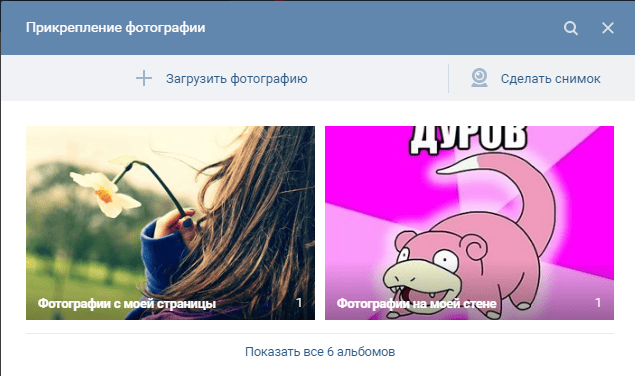
- Кликните на подходящее изображение и оно автоматически загрузится. По желанию, вставьте рядом со снимком текст – описание, соответствующий тематике изображения. После этого отправляем фото на стену.
Кстати, таким же образом отправляется картинка в ленту другу. Это может быть ваш совместный снимок, открытка или любая фотография, которая покажется уместной.
Размещение контента на стене
Новые публикации на стене в социальной сети «ВКонтакте» оформляются на личной странице с помощью специального текстового поля, расположенного над недавними заметками и закрепленными записями.
Кнопка для добавления фотографий в пост напоминает фотоаппарат и располагается справа от текстового поля или снизу – в зависимости от того в какой стадии находится оформление публикации.
Изображения добавляются в пост и из личных альбомов, и с жестких дисков (если нажать на кнопку «Загрузить фотографию»).
Дополнительно предусмотрен глобальный поиск по иллюстрациям, уже загруженным в социальную сеть и помеченным соответствующей тематической категорией.
И, хотя работает поиск не слишком предсказуемо (по некоторым запросам в выдаче вместо спорта автомобили и наоборот), порой все же появляется шанс сэкономить время и наполнить будущий пост медиаконтентом.
После загрузки или выбора изображения редактор публикаций предложит настроить параметры приватности (кнопка «Видно всем»), выбрать время для выгрузки новости в сеть, и обозначить тематику.
И еще немного о публикациях на стене:
- Дополнять фотографии текстом необязательно, но необходимо для привлечения аудитории и повышения вовлеченности (распознать контекст без слов достаточно сложно);
- Публикация в VK вмещает до 10 изображений почти любых форматов, включая PNG, JPG и GIF;
- Разноцветная кнопка «Постер» автоматически дополняет текст фоновыми иллюстрациями нескольких тематик;
- Если нажать на иконку подсвеченной лампочки, то «ВКонтакте» подберет целую коллекцию идей для будущих постов, а вместе с тем – найдет иллюстрации, текст или публикации блогеров, запустивших флэшмоб.
Скрываем превью фото на личной странице
Как известно, на личной странице каждого пользователя ВКонтакте присутствует специализированный блок фотографий, куда постепенно собираются различные снимки по мере их добавления. Учитываются тут как загруженные картинки, так и сохраненные пользователем вручную.
Процесс скрытия фотографий из данного блока является нормой для большинства пользователей и не может вызвать каких-то серьезных проблем.
- Перейдите к разделу «Моя Страница» через главное меню.
- Отыщите специализированный блок с фотографиями на личной страничке.
- Наведите курсор мыши на картинку которую вам необходимо скрыть.
- Теперь требуется нажать на иконку крестика, появившуюся в верхнем правом углу изображения со всплывающей подсказкой «Скрыть».
- После нажатия упомянутого значка фотография, находящаяся следом за удаленной, сместится на ее место.
- При условии удаления всех фотографий из ленты или вследствие их перемещения в приватный альбом с ограниченными правами доступа, данный блок несколько видоизменится.


Количество одновременно отображаемых изображений в данном блоке не может превышать четырех штук.



Рекомендуется обратить внимание на появившеюся подсказку над превью фото. Именно здесь вы можете восстановить только что удаленную картинку из этой ленты, кликнув по ссылке «Отмена».

После всех выполненных манипуляций скрытие можно считать оконченным. Обратите внимание, что убрать снимки из этой ленты возможно исключительно вручную, то есть, для этих целей нету никаких доверенных расширений или приложений.
Смена изображения профиля
Ключевая информация о владельце личной страницы в социальной сети «ВКонтакте» заполняется еще на этапе регистрации.
Кроме реальных имени и фамилии (чем точнее информация, тем быстрее система рекомендаций подберет друзей), месте жительства и номере мобильного телефона разработчики запрашивают и личную фотографию.
Сразу загружать «аватарку» необязательно (во время регистрации многие шаги с легкостью пропускаются), но все же желательно – так появится шанс намного быстрее завести друзей или найти старых знакомых.
Если профиль после регистрации так и заполнен лишь наполовину, то настало время восполнить пробелы и для начала хотя бы загрузить аватарку.
Новые фотографии добавляются на личной странице – достаточно навести курсор на текущее (или пустующее) изображение личного профиля и в появившемся контекстном меню выбрать пункт «Обновить фотографию».
Загружаются фотографии в VK (картинки или иллюстрации) трех форматов – JPG, GIF и PNG. Размер и объем добавляемых файлов не ограничен системой, но, чем лучше исходное качество, тем детализированнее итоговая аватарка.
Загруженный контент предстоит дополнительно настроить: «обрезать» лишние края и выбрать наиболее важную часть фотографии для отображения внутри миниатюры – уменьшенной версии аватарки, появляющейся рядом с публикуемыми сообщениями, в разделах с комментариями или в личных переписках.
Если лишние фрагменты скрыты, то для закрепления изображения в профиле достаточно нажать на кнопку «Сохранить изменения».
Кроме базовой настройки аватарки, в VK открыт доступ и к графическому редактору, вызываемому с помощью кнопки «Добавить эффекты».
Специальная творческая панель разрешает дополнять аватарки стикерами и смайликами, надписями и фильтрам, а еще – глобально настраивать экспозицию и насыщенность, добавлять размытие и даже автоматически корректировать параметры для максимального эффекта (кнопка «Сделать красиво»).
И напоследок:
Аватарки, публикуемые в VK, обязаны соответствовать правилам, действующим в социальной сети. Попытки загрузить запрещенный контент практически мгновенно пресекаются администрацией.
Изображение профиля меняется и через личные альбомы: достаточно открыть раздел «Фотографии», найти подходящий снимок и в нижней части интерфейса нажать на кнопку «Сделать фотографией профиля».
Способ работает почти со всеми альбомами за исключением подборки «Фотографии со мной», включающей снимки, опубликованные друзьями, коллегами или знакомыми.
Но и там ограничение несложно обойти: достаточно найти под изображением кнопку «Сохранить к себе» и уже после переноса контента приступать к смене фотографии профиля.
Способ 1: ios-клиент вк
Официальное приложение от разработчиков ВКонтакте для владельцев iPhone предоставляет массу опций, позволяющих быстро выложить сохранённые в памяти смартфона фотографии на просторы ресурса. Рассмотрим, как через официальный iOS-клиент добавлять картинки в существующий или новый альбом в учетке ВК, а также размещать изображения на своей стене в социальной сети.
Вариант 1: Выгрузка в альбом
- Откройте приложение соцсети на айФоне и авторизуйтесь в своём аккаунте ВК.
- Перейдите в меню разделов ресурса, коснувшись трёх чёрточек внизу экрана справа, и тапните в нём пункт «Фотографии».
- Нажмите « » для добавления новых изображений и затем откройте целевой альбом.

Если есть необходимость создать новую папку, коснитесь « СОЗДАТЬ ФОТОАЛЬБОМ». Присвойте создаваемому каталогу имя, по желанию добавьте описание и определите уровень доступа, а затем тапните «Готово».
- На отобразившемся экране найдите миниатюру передаваемого в соцсеть фото и коснитесь её. При необходимости выложить сразу несколько картинок, проставьте отметки на их превью. Завершив выбор, тапните «Готово» — незамедлительно начнётся выгрузка файлов в хранилище соцсети.
- По завершении операции можно перейти в целевой альбом и убедиться, что все выбранные на предыдущем шаге изображения наличествуют там.





Вариант 2: Размещение на стене ВК
- Запустите ВКонтакте для iPhone и введите данные своей учетной записи в социальной сети, если это потребуется. Откройте меню приложения и тапните по первому его пункту – «Открыть профиль». В области «Что у Вас нового» коснитесь значка «Картинка».
- В отобразившемся менеджере «Фото» перейдите в каталог, содержащий размещаемую картинку(и). Далее установите галочку на превью одного или нескольких изображений, нажмите «Готово» внизу экрана.
- Добавьте текст новости. Также при необходимости определите время появления поста и уровень доступа к нему других участников ВК с помощью кнопки «Шестеренка». Нажмите «Готово» и практически сразу же картинки появятся в виде новости на вашей стене ВКонтакте.



Способ 1: андроид-клиент вк
Официальное приложение ВКонтакте оснащено рядом опций, позволяющих пользователю размещать контент в социальной сети без особых усилий. Следующие инструкции демонстрируют загрузку одного или нескольких изображений в существующий либо новый альбом, создаваемый участником сервиса в рамках своего аккаунта ВК, а также размещение фотографий на собственной стене в соцсети в виде новости.
Вариант 1: Выгрузка в альбом
- Откройте приложение ВК и авторизуйтесь в социальной сети, если это не было сделано ранее.

- Далее вызовите меню разделов ресурса, тапнув по трём чёрточкам внизу экрана справа. Перейдите в «Фотографии».

- Коснитесь « » в верхней части экрана, что приведёт к появлению области выбора Альбома, где будут размещены фото. Тапните по наименованию нужной «папки» и переходите к выполнению следующего пункта инструкции.

Если каталог отсутствует, то есть ранее не создавался или требуется новый, нажмите « СОЗДАТЬ АЛЬБОМ». Далее укажите имя, присваиваемое альбому, определите уровень доступа других участников соцсети к его содержимому, а затем коснитесь галочки вверху справа.

- В открывшемся перечне наличествующих в хранилищах телефона картинок коснитесь одной или нескольких миниатюр размещаемых в ВК изображений, таким образом выделяя их. Далее тапните «ПРИКРЕПИТЬ».

- В результате выполнения предыдущего шага начнется выгрузка файлов в социальную сеть, осталось лишь подождать ее завершения. Далее можно перейти в целевой альбом и удостовериться в наличии там переданных с мобильного девайса картинок.

Вариант 2: Размещение фото на стене
- Запустите приложение-клиент ВКонтакте, при необходимости авторизуйтесь в сервисе. По умолчанию откроется раздел «Новости» социальной сети, если вы находитесь на другой вкладке переместитесь туда.
- В верхней части экрана присутствует область «Что у Вас нового?», а в ней иконка «Фото», на которую следует нажать. Найдите одно или несколько изображений, которые нужно разместить на своей стене в виде новости, установите отметки в области его (их) миниатюр(ы). Далее коснитесь «ПРИКРЕПИТЬ» внизу экрана.
- По желанию добавьте к создаваемой заметке текстовое сопровождение, выберите время размещения поста и уровень доступа к нему со стороны других участников ВК. Чтобы выгрузить картинки коснитесь галочки вверху справа.



Способ 1: публикация записей на личной странице
Главной особенностью данного метода является то, что в этом случае запись будет размещена непосредственно на стене вашего профиля. При этом вы сможете без проблем и каких-либо видимых ограничений редактировать ее в полном соответствии с личными предпочтениями.
Это — единственный метод, который помимо размещения записи позволяет вам установить некоторые настройки приватности.
Любой опубликованный этим способом пост может быть удален благодаря соответствующему руководству на нашем сайте.
Подробнее: Как очистить стену
- На сайте ВК через главное меню переключитесь к разделу «Моя Страница».
- Пролистайте содержимое открывшейся страницы до блока «Что у Вас нового» и кликните по нему.
- Заметьте, что на странице некоторых людей вы также можете добавлять посты, однако, в этом случае некоторые возможности, например, настройки приватности, становятся недоступными.
- В основное текстовое поле вставьте необходимый текст, используя ручной ввод или сочетание клавиш «Ctrl V».
- При необходимости используйте базовый набор смайликов, а также некоторые скрытые эмодзи.
- С помощью кнопок «Фотография», «Видеозапись» и «Аудиозапись» добавьте нужные медиафайлы, предварительно загруженные на сайт.
- Также вы можете добавить дополнительные элементы через раскрывающийся список «Еще».
- Перед публикацией нового поста кликните по иконке замочка со всплывающей подписью «Только для друзей», чтобы установить ограниченные параметры приватности.
- Нажмите кнопку «Отправить» для совершения публикации новой записи на стене ВКонтакте.









В случае возникновения необходимости вы можете отредактировать созданный пост без утраты каких-либо данных.
Способ 2: андроид-приложения для работы с изображениями
Для размещения фотографий на просторах ВКонтакте можно задействовать любое Android-приложение, способное открывать графические файлы. Наиболее распространённым средством такого типа является предустановленная в мобильной ОС Галерея, на ее примере мы и продемонстрируем процесс размещения картинок в социальной сети.
- Откройте Галерею. Для ускорения поиска контента перейдите на вкладку «Альбомы». Найдите миниатюру фото, которое планируете выложить во ВКонтакте, и касанием разверните изображение на весь экран.
- Тапните по значку «Поделиться», а затем выберите «VK» в появившейся области с перечнем доступных сервисов-получателей файла.
- Следующий шаг – выбор направления для передачи или раздела социальной сети для размещения фото.

Коснитесь наименования одного из пунктов в перечне, что приведёт к получению следующих результатов:


Способ 2: приложение фото
В каждом iPhone предустановлено фирменное средство от Apple для работы с изображениями – Фото. Помимо просмотра и систематизации картинок, хранящихся в памяти смартфона и iCloud, это приложение позволяет легко выгружать файлы в интернет, в том числе на свою стену ВК или прикреплять контент к сообщению, передаваемому другому участнику социальной сети.
- Тапните по значку приложения «Фото» на рабочем столе айФона. Затем переходите в «Альбомы» для ускорения поиска размещаемой в соцсети картинки.

- Отыскав миниатюру размещаемого в соцсети изображения, коснитесь ее. Если во ВКонтакте нужно выложить сразу несколько фотографий, нажмите «Выбрать» вверху экрана и короткими касаниями проставьте отметки на превью отправляемых файлов.

- Нажмите на значок «Поделиться» в левом нижнем углу экрана и в открывшемся перечне возможных получателей коснитесь иконки «VK».

Если передача файлов в соцсеть осуществляется впервые, тапните «Еще», активируйте отображение значка ресурса в списке доступных с помощью переключателя и нажмите «Готово».

- Далее действия двухвариантные:
При выборе первого варианта из двух вышеописанных фотография практически мгновенно отобразится на вашей стене в соцсети, а во втором случае – будет прикреплена к сообщению и доставлена выбранному адресату.

Способ 3: файловый менеджер
В ситуации, когда на просторы социальной сети ВКонтакте нужно выложить одновременно множество фотографий, удобно использовать один из файловых менеджеров для Android. В нашем примере задействовано приложение Google Files, а в других «Проводниках» следует действовать по аналогии со следующей инструкцией.
- Запустите Google Files, перейдите в раздел «Просмотр». Откройте каталог, содержащий фотографии, которые нужно разместить в социальной сети ВК.
- Длительным нажатием по наименованию выделите первый файл из выгружаемых в ВК. Установите отметки возле имён всех других картинок, которые планируется передать в соцсеть. Если выгрузить нужно все без исключения фото из открытой папки, вызовите тапом по трём точкам вверху экрана справа меню файл-менеджера и коснитесь там «Выбрать все».
- Тапните по значку «Поделиться», а затем в области внизу экрана нажмите на иконку «VK».
- Далее коснитесь «Добавить в альбом». В открывшемся клиенте социальной сети нажмите на превью целевого каталога – выгрузка файлов начнется автоматически.
- Дождитесь завершения передачи фотографий в хранилище ресурса и убедитесь в результативности проведённой операции, открыв в Андроид-приложении «ВКонтакте» альбом, выбранный на предыдущем шаге инструкции.





Через телефон
Добавить один или несколько альбомов в ВКонтакте вы также можете и через телефон.
Сделать это можно следующим способом:
- Открываем официальное приложение и переходим на свой страницу. Там открываем все свои фотографии, чтобы перейти в альбом.
- Далее открываем один из своих альбомов. В нем нажимаем на троеточие, расположенное в верхнем правом углу.
- В отобразившемся меню нажимаем «Скопировать ссылку».
- Скопированную ссылку мы теперь можем добавить на свою стену, таким образом мы поделимся одним или несколькими альбомами на своей стене. Для этого возвращаемся на свою страницу и нажимаем на кнопку «Что у Вас нового?».
- Вставляем ссылку и публикуем запись путем нажатия на кнопку в виде галочки.
Теперь вы знаете, как выложить альбом на стену в вк. Напомним, что на компьютере сделать это можно через свой личный профиль, а на мобильном устройстве потребуется открыть список альбомов, чтобы скопировать ссылку на выбранный альбом и опубликовать ее на стене.



